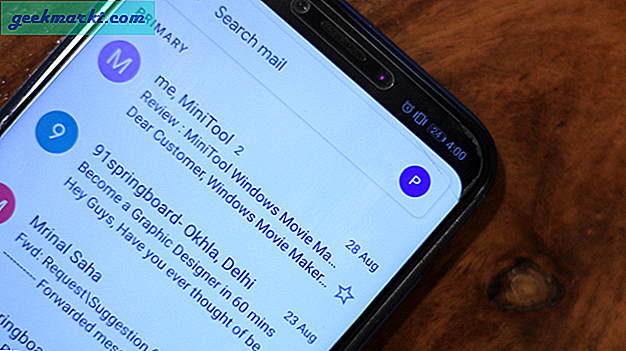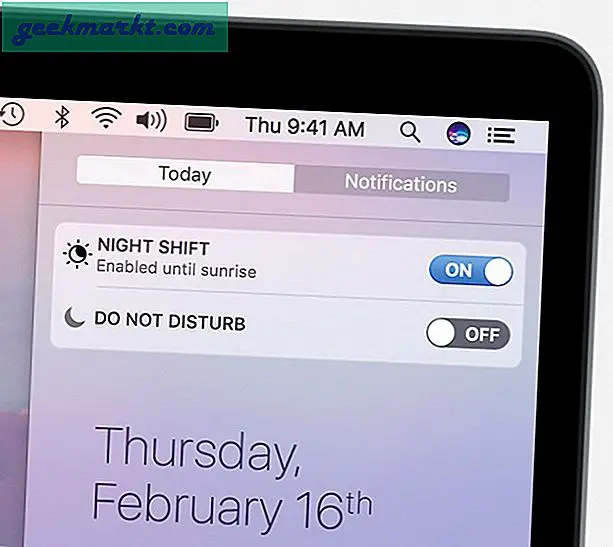Ada beberapa hal yang lebih menyebalkan daripada mendarat di situs web dan mendengar video mulai diputar bahkan sebelum Anda mulai menjelajah. Bahkan lebih buruk lagi jika Anda menggunakan penjelajahan tab. Jika Anda membuka serangkaian tab, Anda harus memeriksa semuanya untuk menemukan video yang menyinggung untuk mematikannya. Itulah yang mendorong tutorial ini tentang cara menghentikan video autoplay yang mengganggu di browser apa pun.
Tidak hanya itu desain yang buruk untuk memiliki media autoplay pada halaman web, itu juga perilaku buruk. Jika saya ingin menonton video, saya akan menontonnya. Jika saya ingin menjelajahi media di situs, saya akan. Jangan memaksanya ke wajah saya atau saya hanya akan pergi ke tempat lain. Sementara banyak situs web mendapatkan pesan ada beberapa di luar sana, CNET, yang berpikir mereka tahu apa yang terbaik yang ingin saya lihat. Kamu tidak.
Jika Anda menjelajahi web di perangkat seluler, itu bahkan lebih buruk. Tidak hanya layar real estate yang terbuang pada iklan invasif, penyisihan data Anda juga digunakan oleh sesuatu yang bahkan tidak ingin Anda lihat. Jadi di sini adalah cara menghentikan kedua video flash dan HTML5.

Hentikan putar otomatis video di Chrome
Untuk menghentikan putar otomatis video di Chrome, Anda menggunakan tweak untuk Flash tetapi harus menggunakan addon untuk HTML5.
- Buka Chrome dan pilih ikon menu tiga baris dan Pengaturan.
- Tampilkan pengaturan lanjutan dan pilih Pengaturan konten.
- Pilih Flash dan Blokir situs agar tidak menjalankan Flash.
Sekarang ketika Anda melihat video pada halaman, Anda akan melihat kotak abu-abu dengan potongan gambar di dalamnya. Klik untuk menonton, jangan abaikan. Jika Anda memperbarui versi Chrome Anda, ini harus diaktifkan secara default karena tidak lagi mendukung pemutaran Flash.
Untuk memblokir video HTML5 di Chrome, Anda memerlukan plugin.
- Kunjungi situs ini dan unduh plugin Stop YouTube HTML5 Autoplay. Ini terhubung ke Google Play Store tetapi tautannya terus berubah sehingga Anda mungkin harus mencari toko untuk itu jika tautan tidak berfungsi.
- Atau coba Nonaktifkan Penayangan HTML5.
- Instal dan aktifkan plugin.
Sekarang video HTML5 harus berhenti memutar otomatis di setiap situs, termasuk YouTube.

Hentikan putar otomatis video di Firefox
Firefox memungkinkan Anda untuk menghentikan vide HTML5 dari memuat secara otomatis ketika Anda mendarat di halaman. Karena tidak lagi mendukung pemutaran Flash, ini adalah satu-satunya pilihan Anda.
- Buka Firefox dan ketik about: config ke bilah URL.
- Klik Saya akan berhati-hati Saya berjanji jika Anda melihat jendela popup.
- Cari 'media.autoplay.enabled' dan klik dua kali untuk mengaturnya menjadi false.
Sekarang ketika Anda mendarat di halaman, jendela video akan muncul tetapi tidak diputar secara otomatis. Juga sebaiknya tidak buffer jika Anda ingin menontonnya nanti.
Hentikan putar otomatis video di Opera
Opera didasarkan pada Chromium, jadi instruksi yang sama berlaku.
- Buka Opera dan pilih ikon menu dan kemudian Pengaturan.
- Tampilkan pengaturan lanjutan dan pilih pengaturan konten.
- Pilih Flash dan Blokir situs agar tidak menjalankan Flash.
Untuk memblokir video HTML5 di Opera, Anda memerlukan plugin yang sama seperti di Chrome.
- Kunjungi situs ini dan unduh plugin Stop YouTube HTML5 Autoplay. Seperti di Chrome, tautan tidak selalu berfungsi sehingga Anda harus mencarinya.
- Atau coba Nonaktifkan Penayangan HTML5.
- Pasang dan aktifkan plugin untuk memblokir video HTML5.
Hentikan putar otomatis video di Safari
Untuk memutar video secara otomatis di Safari Anda perlu mengaktifkan mode debugging dan kemudian menerapkan tweak cepat.
- Buka Terminal dan pastikan Safari ditutup.
- Ketik default 'write com.apple.Safari IncludeInternalDebugMenu 1', tekan Enter dan tutup Terminal.
- Buka Safari dan pilih opsi Debug baru di menu atas.
- Pilih Media Bendera dan Larang Video Inline.
Ini akan menghentikan semua video diputar secara otomatis di Safari.
Jika Anda tidak ingin opsi Debug, matikan lagi.
- Buka Terminal dan ketik 'defaults write com.apple.Safari IncludeInternalDebugMenu 0'.
- Tekan Enter dan tutup Terminal.
Hentikan putar otomatis video di Edge
Microsoft Edge memungkinkan Anda untuk mematikan Flash tetapi itu tidak benar-benar berfungsi dengan baik karena dapat mematikannya sepenuhnya tanpa opsi untuk bermain ketika Anda menginginkannya. Itu tidak memiliki kemampuan untuk memblokir video HTML5 juga. Semoga, dengan pembaruan ke browser yang masuk dalam Pembaruan Pembuat Konten, itu harus berubah.
- Buka Edge dan pilih menu Pengaturan.
- Pilih Lihat pengaturan lanjutan dan nonaktifkan Gunakan Adobe Flash Player.
Saat ini saya menggunakan Pratinjau Orang Dalam tentang Pembaruan Pembuat dan masih tidak berfungsi sepenuhnya. Semoga itu adalah sesuatu yang akan diperbaiki sebelum rilis.
Jadi begitulah. Begitulah cara menghentikan video autoplay yang mengganggu di browser apa pun. Punya cara lain untuk mencapai tujuan yang sama? Beritahu kami tentang mereka di bawah ini!